Para quem não conhece, o Prezi é um programa de apresentação de slides que pode ser utilizado on line e traz um conceito moderno de apresentação baseada em foco e zoom.
As apresentações não são lineares como no PowerPoint, de modo que você pode construir mapas mentais e apresentar as ideias de forma contextualizada visualmente.
Tanta liberdade pode representar um perigo, pois se você não planejar sua apresentação e simplesmente jogar as ideias naquele imenso template, certamente sua apresentação não terá um impacto positivo. Não basta ter a ferramenta, é preciso saber utilizá-la! Mas isso é assunto para outro post.
Versões
A versão free do prezi permite que você edite e armazene até 100Mb em apresentações de forma gratuita. O inconveniente é que suas apresentações ficam visíveis a qualquer pessoa. Além disso, quando é criada, a apresentação fica disponível até mesmo para cópia, mas este recurso pode ser desativado. Assim, outras pessoas poderão visualizar sua apresentação, mas não poderão copiá-la.
Já na versão pro, que é paga, você pode utilizar todos os recursos com uma capacidade de armazenamento ilimitada. Ao contrário da versão free, suas apresentações ficam disponíveis apenas para você.
Não gostou da versão free e sua bolsa te impede de bancar a versão pro? Eu tenho uma boa notícia: há uma terceira versão que interessa bastante a nós, pós-graduandos! A versão edu é gratuita e tem capacidade de armazenamento de 500Mb, além de contar com mais opções de template. Nesta versão suas apresentações ficam ocultas, de modo que apenas você tenha acesso a elas. Para ter acesso a uma conta desse tipo, é preciso cadastrar-se com um e-mail de domínio .edu. Se você ainda não possui um e-mail institucional, informe-se em sua universidade para que lhe forneçam uma conta.
Por onde começar?
1. Após fazer o login, você será direcionado a uma página onde suas apresentações ficam armazenadas. Clique no botão “new prezi”, que fica em destaque no canto esquerdo.
2. O próximo passo é escolher um template para iniciar sua apresentação. Você pode escolher um dos modelos prontos ou um fundo branco. Acredito que no início é melhor utilizar um template pronto, pois ele já possui formatação e ajuste de zoom, facilitando assim o manuseio das funções que a princípio podem ser complicadas.
Antes de clicar em qualquer botão por curiosidade, recomendo que você assista aos tutoriais disponibilizados pelo site que ensinam os recursos básicos do prezi de forma bastante clara e didática. Para isso clique no botão “help and settings”, que fica ao lado de “share” no canto direito da dela, e depois em “vídeo tutorials”.
Voltando à apresentação, minha dica principal é que você explore os recursos sem medo: clique nos botões para descobrir a função de cada um, arraste, aumente, diminua, apague, etc. Se não gostar do resultado, o botão “undo” está lá no canto esquerdo da tela para desfazer a ação anterior. Se ainda assim não gostar do resultado, basta sair e começar tudo de novo.
A apresentação é salva automaticamente enquanto você trabalha e pode ser editada em outros momentos, assim como no ppt. Quando ela estiver finalizada, você pode fazer o download do arquivo em seu computador. O arquivo será baixado em formato .zip. É preciso extrair todo o conteúdo da pasta para abrir a apresentação. Atenção: para copiar o arquivo em um pen-drive você precisa copiar a pasta toda.
Acredito que as pessoas aprendem a utilizar o prezi assim como os smartphones e tablets. Não conheço alguém que tenha feito curso de smartphone, você conhece? A gente simplesmente aprende. Então, mãos à obra!
Semana que vem trarei algumas dicas para elaborar apresentações acadêmicas com o prezi. Até lá!


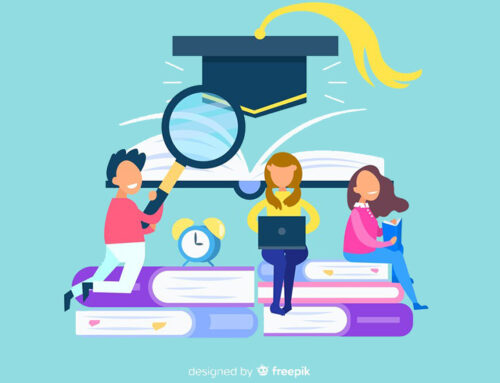


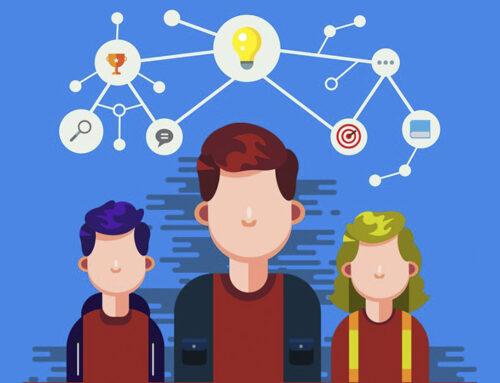
Nadini, eis uma luz para quem odeia o Power Point e que não sabia da existência do Prezi. Serei leitor atento às demais dicas que virão!
É verdade, Marcus. Depois que conheci o prezi o powerpoint ficou ainda mais chato haha.
Muito bom texto, Nadini! Já no aguardo pelo próximo!
Só uma dúvida, o e-mail que você usou para a versão de estudante era .edu mesmo? E, se sim, como você o conseguiu? Tentei instalar essa versão usando meu e-mail posgrad.ufsc.br e aparentemente consegui, mas acho que não tinha todos esses benefícios que você mencionou, então não sei se funcionou na época ou se realmente agora essa versão já está mais equipada hehe
Oi, Elisa, obrigada! Meu e-mail é “.edu.br” sim. Na PUCC os alunos recebem uma conta quando se matriculam; tinha um a conta na graduação e agora tenho outra por causa do mestrado, então não precisei pedir. Mas não sei te dizer sobre o seu caso rs. Fiquei um tempo sem mexer no prezi, mas se não me engano essa versão para educadores é nova. Entre nesse link e veja se consegue se cadastrar: https:// prezi. com/profile/registration/edu/?license_type=EDUENJOY
Oi Nadini, parabéns pelo texto! Eu fico realmente impressionado com quem sabe utilizar o Prezi, mas nunca me aventurei por essa ferramenta. Ele tem uma dinâmica toda diferente e é muito interessante. Já vou criar meu login e tentar explorar o programa, aguardando o seu próximo texto com as dicas. Abraço!
Oi, Giovani. Obrigada! O prezi não é tão difícil quanto parece. De um ano pra cá já foi muito aperfeiçoado e ficou bem mais fácil de mexer. Depois me conta o que achou (tem gente que não gosta rs). Abraço.
Arrasou Nadini!!! vou providenciar uma conta .edu pra experimentar livremente…=D
Obrigada, Raiana! Antes eu fazia o login com a conta do facebook mesmo (versão free) e já dava pra usar tranquilo. O único inconveniente da conta free é a apresentação ficar disponível para visualização, só isso. =)
Oi Nadini!
Ótimo recurso adorei e adoro estar ligada as novas tecnologias que nos auxiliam nas nossas tarefas.
Já estou aqui me divertindo e amanhã já vou usar em uma apresentação.
Obrigada!
Que bom que gostou, Maysa!
Nadini, muito bom o seu texto, o prezi para mim é um mistério, mas agora, estou animada a tentar. Aguardo o próximo post com mais dicas!!
Obrigada, Maria. O prezi não é tão difícil quanto parece; é questão de costume =)
Muito bom Nadini, conheci o Prezi há uns 2 meses e fiquei encantado, com essa nova ferramenta, no entanto ainda não me arrisquei, ferramenta nova tem dois poréns né, eu consegui trabalhar com ela e a outra que é a aceitação de quem está assistindo. Com certeza num futuro não muito longe, Prezi e similares dominarão as apresentações de seminários!
Nossa Nadini, eu tenho uma conta no Prezi há um tempão, mas nunca consegui mexer! Sério, sempre achei muuuuuito dificil e olha que acho muito legal como fica a apresentação no final! Vou tentar com o seu passo a passo… E também aguardo novas dicas!
OI, eu queria saber como eu faço pra colocar gif no prezi. Eu já tentei e até vai mas fica a imagem parada, e a ideia do gif é exatamente o movimento né…
Nadini , ao acessar a página do prezi ,entendi que a licença Enjoy Edu de 500MB é free para experimentação somente por 30 dias.
Lendo com mais calma, percebi que as licenças enjoy e pro que são free para experimentação por 30 dias.
Sou apaixonada pelo Prezi….acho muito importante texto como o seu que possibilitam o conhecimento de ferramentas que só tendem a facilitar o nosso dia-a-dia nas apresentações. Tenho somente uma curiosidade e ficaria muito feliz se você pudesse me explicar ou indicar um site que possua esta informação, como insiro efeito … tipo um Gif no Prezi?
Parabéns pelo texto, extremamente informativo.
Eu consigo continuar trabalhando no arquivo depois que eu baixo no meu computador?
Olá, uma aluna me enviou uma apresentação em prezi.Como faço para incluí-la na minha conta no prezi para editá-la? Outra dúvida,posso transferir uma apresentação para o powerpoint?
Oii, estou com problemas ao colocar gifs na apresentação. Na verdade eu carrego a imagem porém na hora da apresentação o gif não roda. O que devo fazer/
Como faço para imprimir uma apresentação inteira de prezi? Consegui imprimir, porém só folhas avulsas, gostaria de imprimir a apresentação toda de uma vez.